发布时间:2024-01-12 10:10:02 来源:转转大师 阅读量:1269
跳过文章,直接PDF合并在线转换免费>> AI摘要
AI摘要本文介绍了三种合并PDF文件的方法。首先,可以使用Adobe Acrobat这款专业PDF处理工具,通过选择文件菜单中的打开,选中需合并的PDF文件并完成合并。其次,可以借助在线转换工具如转转大师进行PDF合并,需注意去除密码保护后再上传文件。最后,还可以使用第三方软件如转转大师pdf转换器,选择PDF处理中的PDF合并功能,添加文件后开始合并。根据个人需求和实际情况选择合适的方法,并建议操作前备份原始PDF文件。
摘要由平台通过智能技术生成
在处理PDF文件时,我们有时需要将多个PDF文件合并为一个文件。合并PDF文件可以帮助我们更方便地管理和阅读文档,提高工作效率。本文将为您介绍三种简单易行的合并PDF文件的方法。
Adobe Acrobat是Adobe公司出品的一款专业的PDF处理工具,它提供了强大的PDF编辑、合并和导出功能。以下是使用Adobe Acrobat合并PDF文件的步骤:
1、打开Adobe Acrobat软件,选择“文件”菜单,点击“打开”。1、打开在线PDF合并:https://pdftoword.55.la/merge-pdf/

2、打开链接进入PDF合并界面,需要注意的是,如果有密码保护的话,需要去除密码保护在上传文件哦。

3、上传需要合并的PDF文件,然后点击开始转换即可。

4、合并成功,点击立即下载就完成了。
除了专业的Adobe Acrobat和在线转换工具外,我们还可以使用一些第三方的桌面软件来合并PDF文件。这些软件通常具有友好的用户界面和丰富的功能。以下是使用转转大师软件合并PDF文件的步骤:
1、下载转转大师pdf转换器,安装并打开。
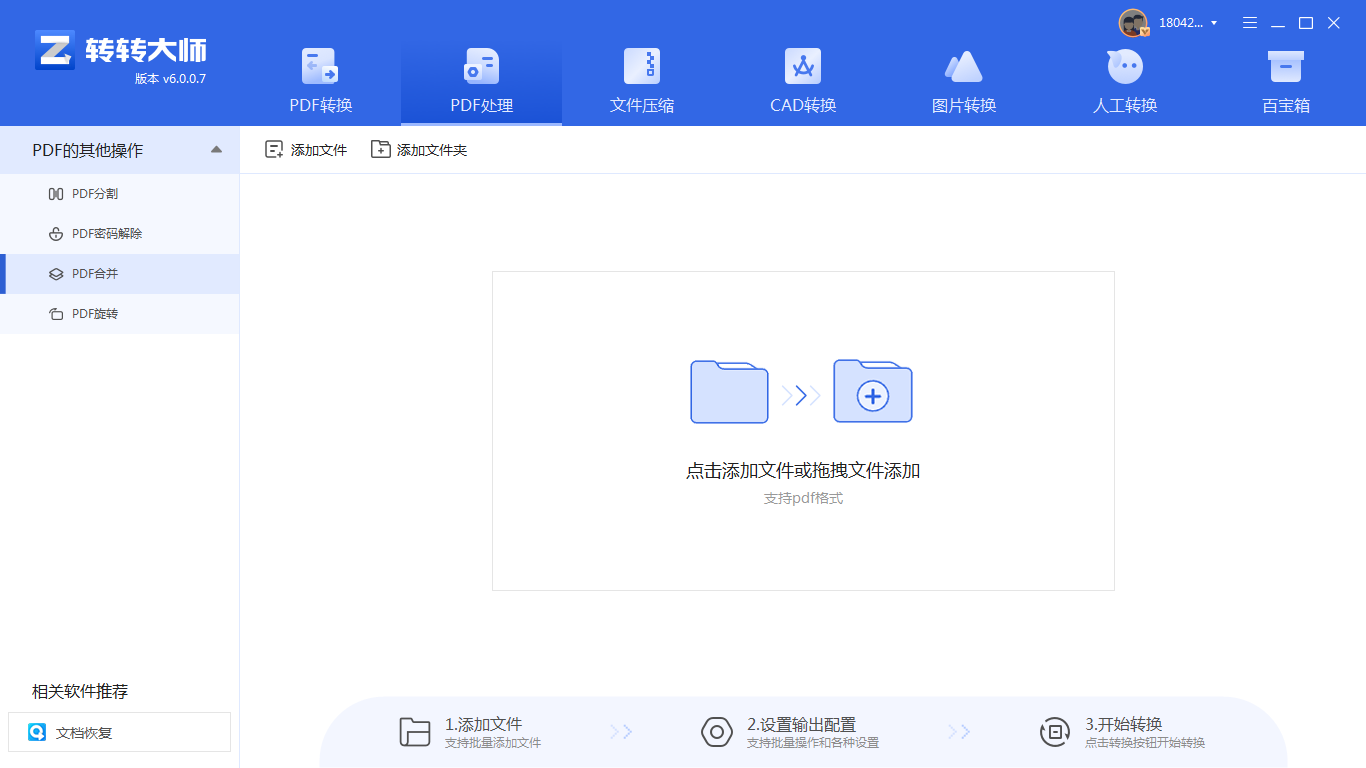
2、打开客户端,里面有PDF合并这一功能,我们选择PDF处理,然后选择PDF合并,添加需要合并的文件上去。
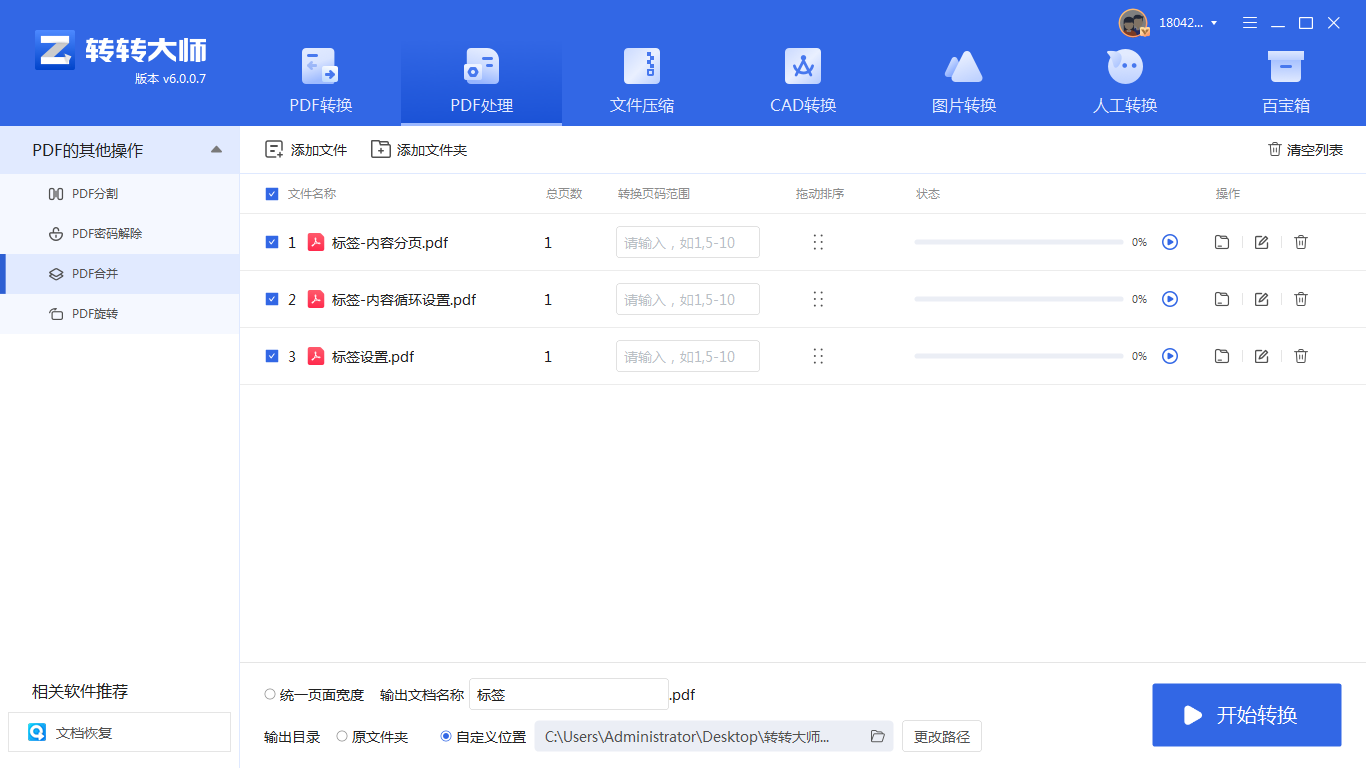
3、填写输出名称然后点击开始合并。
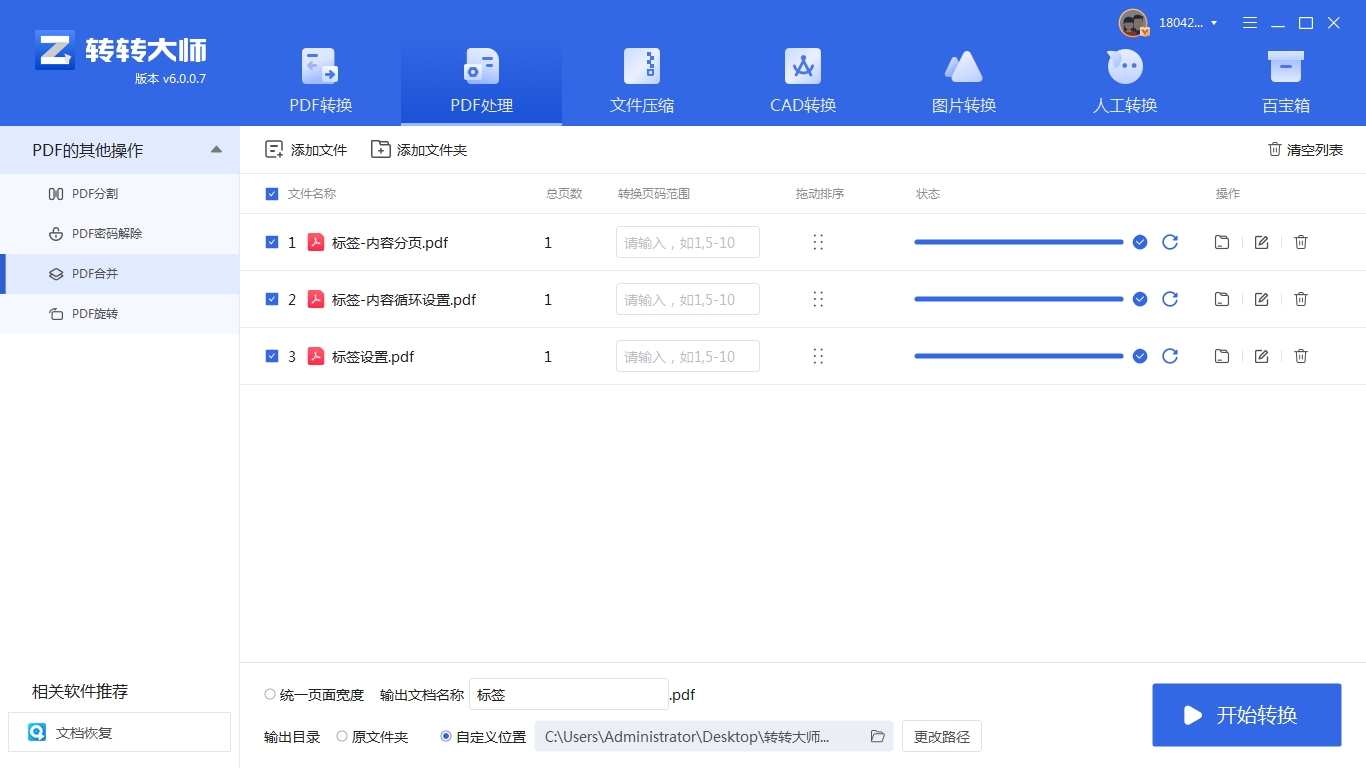
4、这样就完成了。
以上三种方法均可实现PDF文件的合并,但具体操作步骤可能因软件版本或操作系统的不同而有所差异。在实际操作中,请根据个人需求和实际情况选择合适的方法。同时,为确保数据的安全性,建议在操作前备份原始PDF文件。【电脑如何合并pdf文件?三个方法帮到你!】相关推荐文章: 返回转转大师首页>>
我们期待您的意见和建议: